Оптимизация Windows 7 для игр
Операционная система Windows 7 c 2009 года завоевала репутацию стабильной, быстрой и не требовательной к «железу» системы. Взяв всё лучшее, что было в суперпопулярной Windows XP, «семёрка» явилась достойным преемником, производительность которой сразу же оценили все слои пользователей – от офисных работников до заядлых геймеров. Windows 7 успешно справлялась со сложными игровыми программами, запуском и работой с комфортной скоростью нескольких ресурсоёмких приложений и вообще «отвечала взаимностью» каждому, кто с ней работал.
Но так или иначе, установленная операционная система, будь то Windows 7 или любая другая, со временем (и это время крайне мало) «обрастает» установленными программами, и в процессе их работы – временными файлами, следами некорректно удалённых и прерванных инсталляций, всевозможными коллизиями в результате спонтанных выключений питания и т.п. В итоге стоящая какое-то время на компьютере Windows 7 несколько теряет свою былую производительность и начинает заметно отличаться от собственного «чистого» состояния.
Вышеописанный процесс неизбежен на любом компьютере и у любого пользователя, однако есть ряд мер, которые необходимо периодически предпринимать для восстановления «резвости» Windows 7 прежде всего в случае запуска игровых программ, так как именно они лучше всего «тестируют» систему на тормоза и зависания.
Не важно, имеется ли на компьютере «чистая» Windows 7 или это уже работающая какое-то время версия – обязательно должна быть настроена видео подсистема. И не просто настроена, а настроена с применением оптимальных параметров. Видеокарта – основной «двигатель» для игровых программ, и она должна быть обеспечена не только правильным драйвером, но и максимально актуальным в течении всего времени работы. Естественно, на «чистой» Windows 7 никаких драйверов видеоадаптера нет, и их необходимо скачать и установить, либо воспользоваться установочным диском (но на них часто бывают устаревшие версии). На работающей Windows 7 нужно убедиться, что драйвер обновлён до актуальной версии и выставлен нужный профиль настроек, соответствующий мощности конкретного «железа».
Вторым моментом оптимизации системы в целом является очистка системного реестра. Этот процесс также должен проводиться регулярно с определенной периодичностью для Windows 7, срок «службы» которых на компьютере – от месяца и выше. Накапливаемые ошибки реестра, некорректные записи и даже записи «пойманного» вредоносного программного обеспечения оставляют неизгладимый след в реестре, и в конечном итоге обязательно приведут к тормозам или чему-то более фатальному (к примеру, «синему экрану смерти» в неподходящий момент). Желательно иметь в Windows 7 программу для очистки и исправления ошибок в системном реестре и постоянно её использовать (например, CCleaner).
Оптимизация работы с жёстким диском – также важный момент в настройке Windows 7. По умолчанию (а часто – всегда, так как про это забывают) использование файла подкачки системой стоит в автоматическом режиме. И практически всегда оказывается, что этот автоматический режим выделения свободного места под файл подкачки «скромничает» и старается экономить. В результате – самые злобные тормоза для любого геймера, когда игра начинает «подгружать» что-то с диска, жесткий диск мигает лампочкой активности, а на мониторе – жуткий лаг, стоп-кадр и следующим «номером программы» – мёртвый персонаж. Необходимо вручную выставить как можно больше места под файл подкачки, опираясь на общее свободное место на накопителе. Если его экстремально мало – пробежаться по временным папкам, и особенно – по папке «temp» в профиле пользователя (папка «пользователи», подпапка профиля далее – \appdata\local\temp). В этом волшебном месте можно «накопать» до нескольких гигабайт лишнего дискового пространства, занятого мусором. Также жёсткому диску не помешает и дефрагментация стандартными средствами операционной системы. Но наибольший прирост производительности даст всё-таки «рукотворный» файл подкачки, увеличенный на сколько душа пожелает.
В результате – самые злобные тормоза для любого геймера, когда игра начинает «подгружать» что-то с диска, жесткий диск мигает лампочкой активности, а на мониторе – жуткий лаг, стоп-кадр и следующим «номером программы» – мёртвый персонаж. Необходимо вручную выставить как можно больше места под файл подкачки, опираясь на общее свободное место на накопителе. Если его экстремально мало – пробежаться по временным папкам, и особенно – по папке «temp» в профиле пользователя (папка «пользователи», подпапка профиля далее – \appdata\local\temp). В этом волшебном месте можно «накопать» до нескольких гигабайт лишнего дискового пространства, занятого мусором. Также жёсткому диску не помешает и дефрагментация стандартными средствами операционной системы. Но наибольший прирост производительности даст всё-таки «рукотворный» файл подкачки, увеличенный на сколько душа пожелает.
Ну и куда же деться без оперативной памяти, которой ну всегда почему-то не хватает. Несмотря на установленные в материнской плате такие красивые и дорогие планки по много гигабайт.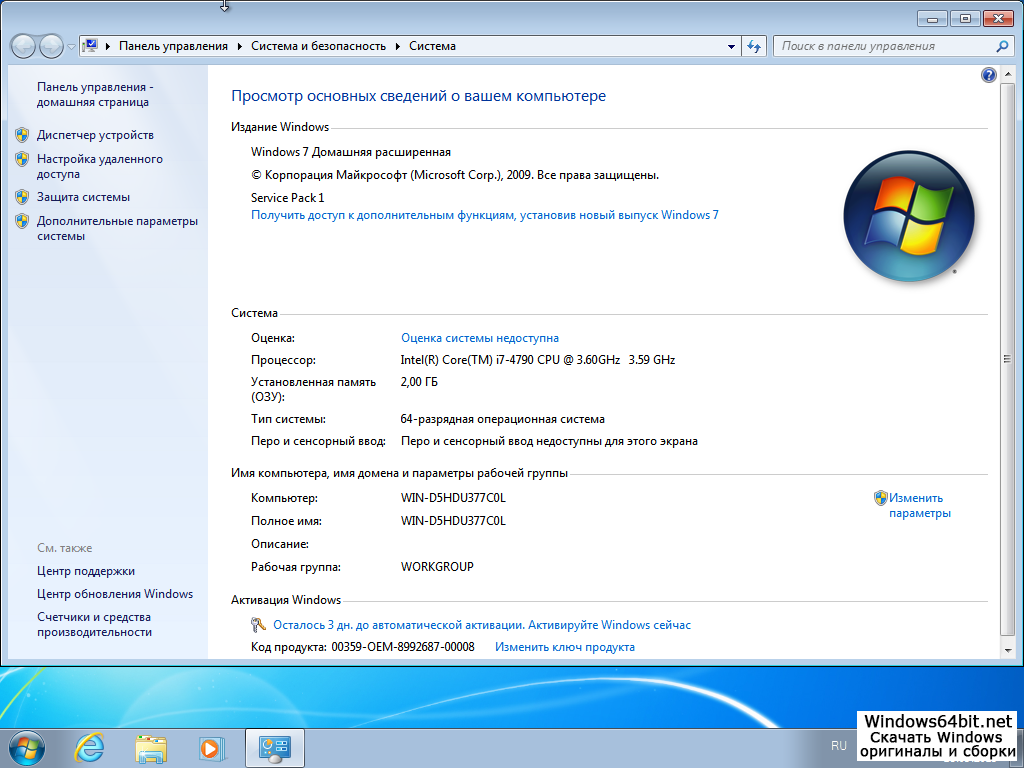 Неигровые процессы, «обитающие» в Windows 7, также очень жадны до памяти и часто выходит так, что самой игре не особо достаётся этого ценного ресурса. Поэтому оптимизация в данном случае целиком и полностью касается:
Неигровые процессы, «обитающие» в Windows 7, также очень жадны до памяти и часто выходит так, что самой игре не особо достаётся этого ценного ресурса. Поэтому оптимизация в данном случае целиком и полностью касается:
– cписка автозагрузки. Пользователь обязательно должен его просмотреть, определить, что именно «там прописалось» самозастроем, выявить эти программы и модули и отключить. Список автозагрузки можно просмотреть командой msconfig, введённой в строке пуск/поиск;
– cписка запущенных служб на конкретном компьютере. Также пользователю необходимо промониторить, что именно из служб ему нужно, а что нет. Очень многие службы даже в «чистой» Windows 7 для обычного домашнего использования компьютера являются ненужными. Чего уж говорить о работающей определенное количество времени системе.
Применяя в совокупности все эти методы, можно серьёзно выиграть в приросте производительности системы в целом и снизить игровые «лаги», если только они не вызваны слабой аппаратной частью.
Оптимизация и настройка Windows 7
Главная » Настройка Windows
Автор: admin
Через какое-то время пользования системой Windows 7 человек начинает замечать, что производительности стало в последнее время не хватать. Это естественно, так как внутри неё скапливается огромное количество мусора, который скопился в результате вашего взаимодействия с компьютером, а также при неправильном удалении программы.
Это и лишние ветки реестра, и временные файлы, и фрагментация диска и огромное количество параллельно работающих ненужных служб и файлов в автозагрузке. Нужно разобраться в том, как должна производиться оптимизация работы и загрузки этой системы. В этом случае можно значительно ускорить компьютер. А если он слабый, то оптимизация Windows 7 должна происходить постоянно с помощью специализированных утилит.
Содержание
- 1 Настройка отключения визуальных эффектов
- 2 Настройка нужных программ в автозапуске
- 3 Настройка служб, которые едят оперативную память
- 4 Удалите гаджеты
- 5 Настройка рабочего стола
- 6 Удалите временные файлы
- 7 Настройка меню «Пуск»
- 8 Настройка и дефрагментация диска
- 9 Настройка и чистка реестра
- 10 Проверка антивирусом
- 11 Оптимизация скорости загрузки системы
- 12 Оптимизация файла подкачки для ускорения компьютера
- 13 Удаление ненужных программ – залог ускорения компьютера
- 14 Выводы
Настройка отключения визуальных эффектов
Сначала вам нужно удалить визуальные эффекты. Да, они очень красиво выглядят, но при этом очень сильно нагружают компьютер и ОЗУ в частности. Делается это так:
Да, они очень красиво выглядят, но при этом очень сильно нагружают компьютер и ОЗУ в частности. Делается это так:
- Сначала нужно зайти в раздел «Счётчики и средства производительности» панели управления. Искать его можно через строку поиска.
- Дальше вы увидите пункт, отвечающий за настройку визуальных эффектов. Вам нужно будет выбрать, какие конкретно эффекты вы хотите удалить. Снимаем галочки, а после этого нажимаем кнопку «применить». После этого можно закрывать окно.
Вы заметите, насколько более быстрой и некрасивой станет система. Рекомендуется поэкспериментировать и убрать лишь самые тяжёлые визуальные эффекты, то есть те, которые сильно нагружают систему. Оптимизация производительности Windows 7 этим не ограничивается, независимо от того, сколько бит в ней: 32 или 64.
Настройка нужных программ в автозапуске
Это касается повышения производительности системы, так и её работы в целом. Когда человек, долго пользовавшийся системой, включает компьютер, ОС очень медленно загружается. Вернее, рабочий стол показался, но вот чтобы что-то нормально начало работать, необходимо немного подождать ещё. Основными виновниками являются программы, которые находятся в автозагрузке. Это может быть достаточно неприятно, когда работы очень много, а времени особо нет. Скорость загрузки системы является также важным фактором, хотя на первый взгляд может так не показаться. Для решения этой проблемы существуют специальные утилиты, некоторые из них встроены в систему.
Вернее, рабочий стол показался, но вот чтобы что-то нормально начало работать, необходимо немного подождать ещё. Основными виновниками являются программы, которые находятся в автозагрузке. Это может быть достаточно неприятно, когда работы очень много, а времени особо нет. Скорость загрузки системы является также важным фактором, хотя на первый взгляд может так не показаться. Для решения этой проблемы существуют специальные утилиты, некоторые из них встроены в систему.
После того как они были запущены они ещё съедают оперативную память. В общем, нагрузка идёт капитальная. А необходимые программы всегда можно запустить. Единственным приложением, которое может запускаться при старте системы, является антивирус. Вот оно действительно должно стоять в автозагрузке, так как при старте системы большая часть современных антивирусов сканируют систему. Все остальные необходимо удалить.
Что нужно делать для удаления программ из автозагрузки и оптимизации производительности системы этим путём?
- Заходим в панель управления.

- Нажимаем дальше на утилиту «Администрирование», а там переходим на вкладку «Конфигурации системы».
- В верхнем меню нужно выбрать вкладку «автозагрузка». И убираем все программы, кроме антивируса. Таким образом, мы меньше загружаем систему при старте.
После этого нужно перезагрузить систему, и вы увидите, насколько существенно произошло повышение производительности. Особенно оно будет выражено на слабых компьютерах.
Настройка служб, которые едят оперативную память
В том же самом меню есть панель «Службы». Здесь нужно очень аккуратно убирать галочки, так как они могут серьёзно навредить системе. Так, не нужно отключать службы от Майкрософта. Смотрите на имя программы, которая запускает эту службу. Если в ней нет необходимости, то её обязательно стираем. От неё никакой пользы нет, а только стирается оперативная память. Таким способом происходит отключение ненужных служб.
Удалите гаджеты
Приятным элементом системы Windows 7 являются гаджеты.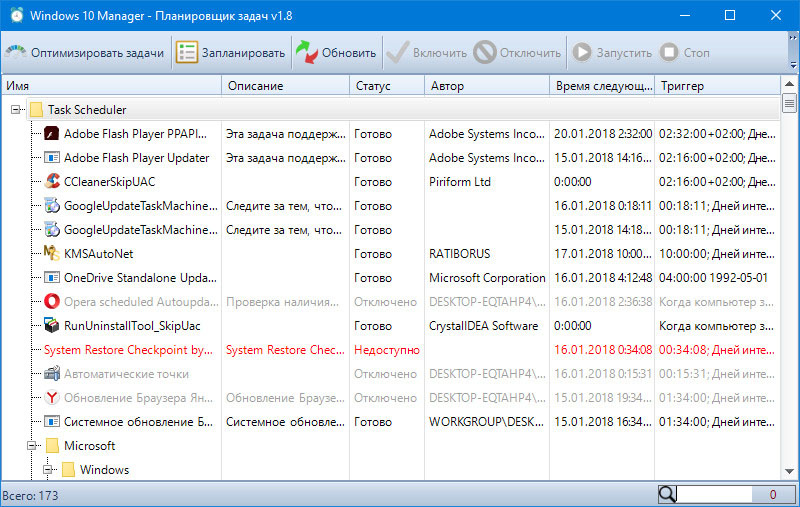 Это маленькие программки, выдающие полезную информацию. Но при этом они также садят оперативную память. Хотя в последнее время в них, вообще говоря, нет никакой необходимости. Так что после того как вы произведёте отключение ненужных служб, важно удалить гаджеты, если они есть. На ваших смартфонах (в последнее время – даже на айфонах) уже давно есть те же самые виджеты, которые при этом работают значительно стабильнее. Поэтому смысла держать их на рабочем столе Windows 7 нет. Все можно посмотреть под рукой на мобильном телефоне.
Это маленькие программки, выдающие полезную информацию. Но при этом они также садят оперативную память. Хотя в последнее время в них, вообще говоря, нет никакой необходимости. Так что после того как вы произведёте отключение ненужных служб, важно удалить гаджеты, если они есть. На ваших смартфонах (в последнее время – даже на айфонах) уже давно есть те же самые виджеты, которые при этом работают значительно стабильнее. Поэтому смысла держать их на рабочем столе Windows 7 нет. Все можно посмотреть под рукой на мобильном телефоне.
Кроме всего прочего, люди нередко выносят совершенно ненужные гаджеты на рабочий стол. Например, зачем необходим виджет «часы» в то время, когда в трее системы видно не только время, но и дату. И подобных повторений может быть достаточно много. Так что уделите этому особое внимание.
Настройка рабочего стола
Многие люди засоряют рабочий стол не только гаджетами, но и ярлыками. Но для того чтобы их подгружать, приходится тратить неимоверное количество энергии.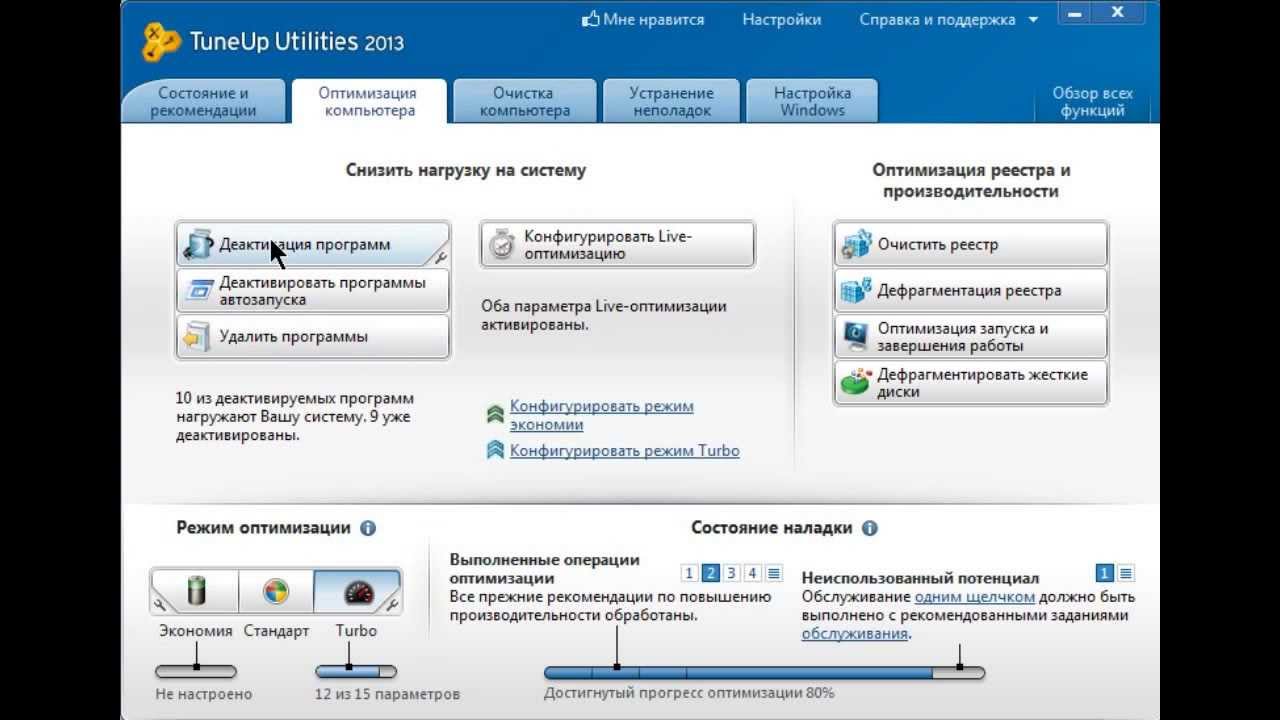 Поэтому желательно оставить только несколько самых важных программ на рабочем столе, и он начнёт не только загружаться быстрее, но и общая стабильность системы улучшается. Совет вроде бы известный, но о нём забывают все, кому лень почистить рабочее место. А потом приходится ещё больше напрягаться, чтобы система начала работать стабильно. Кроме этого, из-за большого количества файлов на рабочем столе, часть жёсткого диска будет попросту забиваться.
Поэтому желательно оставить только несколько самых важных программ на рабочем столе, и он начнёт не только загружаться быстрее, но и общая стабильность системы улучшается. Совет вроде бы известный, но о нём забывают все, кому лень почистить рабочее место. А потом приходится ещё больше напрягаться, чтобы система начала работать стабильно. Кроме этого, из-за большого количества файлов на рабочем столе, часть жёсткого диска будет попросту забиваться.
Удалите временные файлы
Многие программы создают временные файлы, которые засоряют место на системном разделе. Как следствие, система начинает тормозить, так как ничего не рекомендуется устанавливать в системный раздел. Оказывается, что временные файлы не удаляются самостоятельно, как можно предположить из названия. Поэтому их нужно чистить самостоятельно.  Просто когда там накапливается огромное количество мусора, то её можно и произвести очистку жёсткого диска от временных файлов. Для этого не нужно никаких утилит.
Просто когда там накапливается огромное количество мусора, то её можно и произвести очистку жёсткого диска от временных файлов. Для этого не нужно никаких утилит.
Настройка меню «Пуск»
Вероятно вы замечали, что в Windows 7 меню «Пуск» показывает программы, которые вы установили несколько дней назад или даже раньше? И для определения этих программ системе приходится тратить несколько секунд. А они могут сложиться в минуты. Эффективность работы на компьютере несколько уменьшается. Для начала нажимаем по меню «Пуск» правой кнопкой мыши. После этого нажимаем на «настроить». Там дальше вы увидите пункт «Выделять недавно установленные программы». Вот с него нужно убрать галочку. Не забываем нажать на кнопку «применить». Таким образом, мы несколько смогли ускорить работу меню «Пуск». Данные системные утилиты могут сделать чудеса, и ваша ОС будет опять хорошо работать.
Настройка и дефрагментация диска
Через какое-то время пользования компьютером начинается процесс фрагментации файлов. Это когда один файл оказывается распределён между несколькими секторами жёсткого диска. Через какое-то время для открытия вашей любимой композиции или важного для работы файла необходимо потратить всё больше времени в силу того, что его фрагменты разносятся по всему жёсткому диску. Чтобы восстановить его структуру, необходимо проводить дефрагментацию диска.
Это когда один файл оказывается распределён между несколькими секторами жёсткого диска. Через какое-то время для открытия вашей любимой композиции или важного для работы файла необходимо потратить всё больше времени в силу того, что его фрагменты разносятся по всему жёсткому диску. Чтобы восстановить его структуру, необходимо проводить дефрагментацию диска.
В Windows 7 есть очень доступная утилита, которая позволяет выполнять её. Она так и называется «Дефрагментация диска». Она имеет интуитивно понятный интерфейс, что поможет вам легко разобраться в её работе. Дефрагментация выполняется несколько часов, и чем более система засорена, тем дольше придётся работать данному сервису. Зато увеличение производительности будет колоссальным.
Настройка и чистка реестра
Реестр – это специальное образование, которое предназначено для хранения настроек как самой системы, так и других программ. Раньше вся информация в Windows хранилась в огромном количестве разнообразных ini-файлов, но потом решено было ввести реестр как более удобный инструмент управления настройками.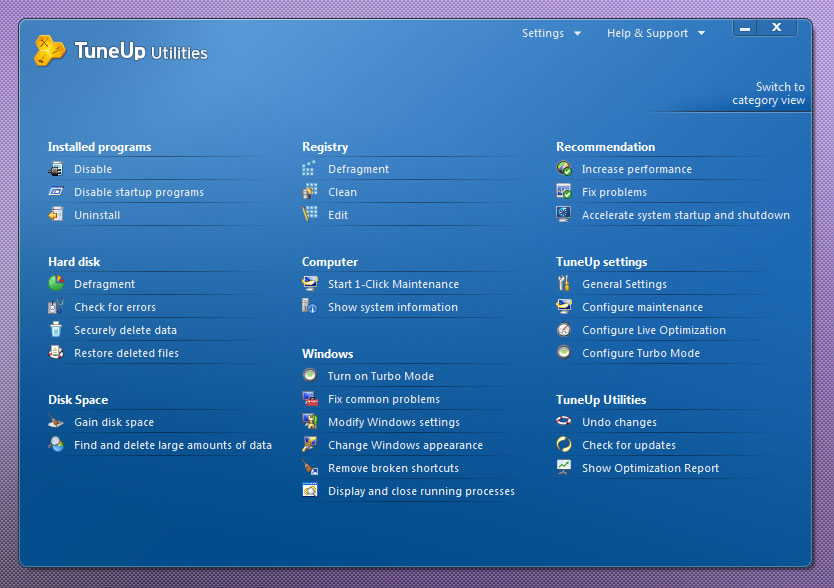 И эти настройки порой могут мешать работе системы. Особенно когда там поработал вирус (даже если его удалят, в реестре может оставить свои следы) или просто программа, которая на вашем компьютере проработала два года и уже столько же времени её нет. Но следы все равно остаются.
И эти настройки порой могут мешать работе системы. Особенно когда там поработал вирус (даже если его удалят, в реестре может оставить свои следы) или просто программа, которая на вашем компьютере проработала два года и уже столько же времени её нет. Но следы все равно остаются.
На данный момент существует огромное количество программ, которые производят чистку реестра. Одной из них является CCleaner. Но при этом важно понимать, что не ею единой жив компьютер. Есть огромное количество аналогов, которые смогут проработать на пользу вам.
Проверка антивирусом
Вирусы могут напортить реестр. Но помимо всего они могут натворить множество опасных для безопасности человека дел. Именно вирусы становятся основным средством в руках интернет-мошенников на данный момент. Причём ОС Windows 7 так устроена, что вредоносная программа может проникнуть в компьютер даже без согласия человека. Это ужасно небезопасно. Именно поэтому люди предпочитают ставить антивирусы. Современные программы для обнаружения вредоносных программ имеют удобный интерфейс и производят сканирование системы в максимально короткое время.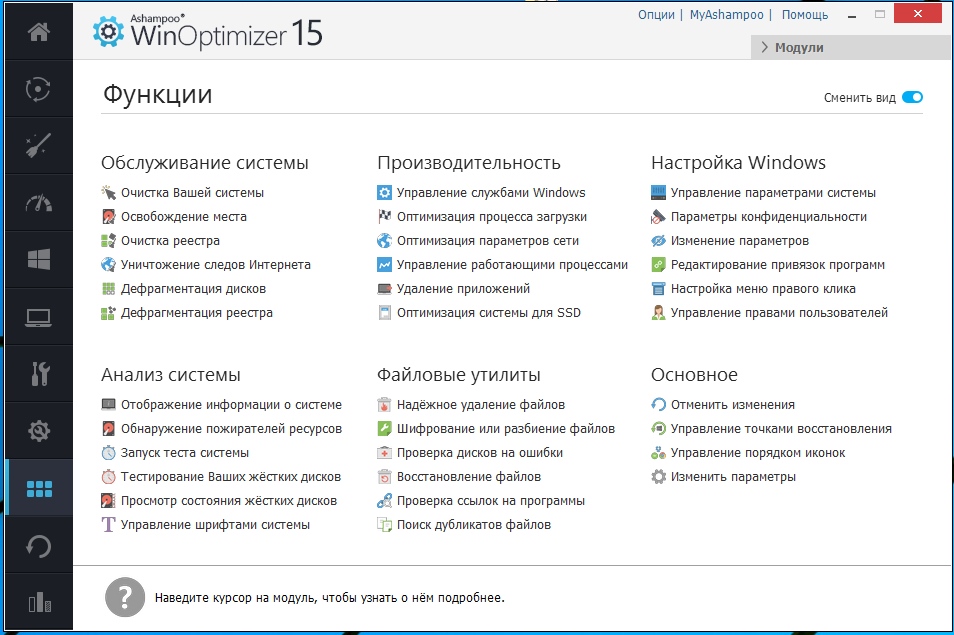 Настоятельно не рекомендуется устанавливать два антивируса одновременно
Настоятельно не рекомендуется устанавливать два антивируса одновременно
Оптимизация скорости загрузки системы
Эта система загружается и без того очень быстро на фоне предыдущих ОС. Но при этом можно и без того произвести ускорение загрузки сделать ещё быстрее. Для этого нужно заглянуть в известный нам пункт «конфигурация системы» и выбрать пункт «загрузка». После этого жмём на дополнительные параметры. После этого ставим галочки на правильных местах и указываем, сколько ядер процессора и оперативной памяти система будет задействовать. После этого нажимаем на «применить».
Оптимизация файла подкачки для ускорения компьютера
Файл подкачки – это отдельное место на жёстком диске, которое зарезервировано системой для его использования в качестве замены оперативной памяти. По умолчанию этот файл динамический, но лучше его сделать статическим. Кроме этого, желательно перенести его на другой раздел, а не на системный.
Удаление ненужных программ – залог ускорения компьютера
Кроме всего прочего, у вас может быть несколько программ, которые уже давно не мешало бы удалить.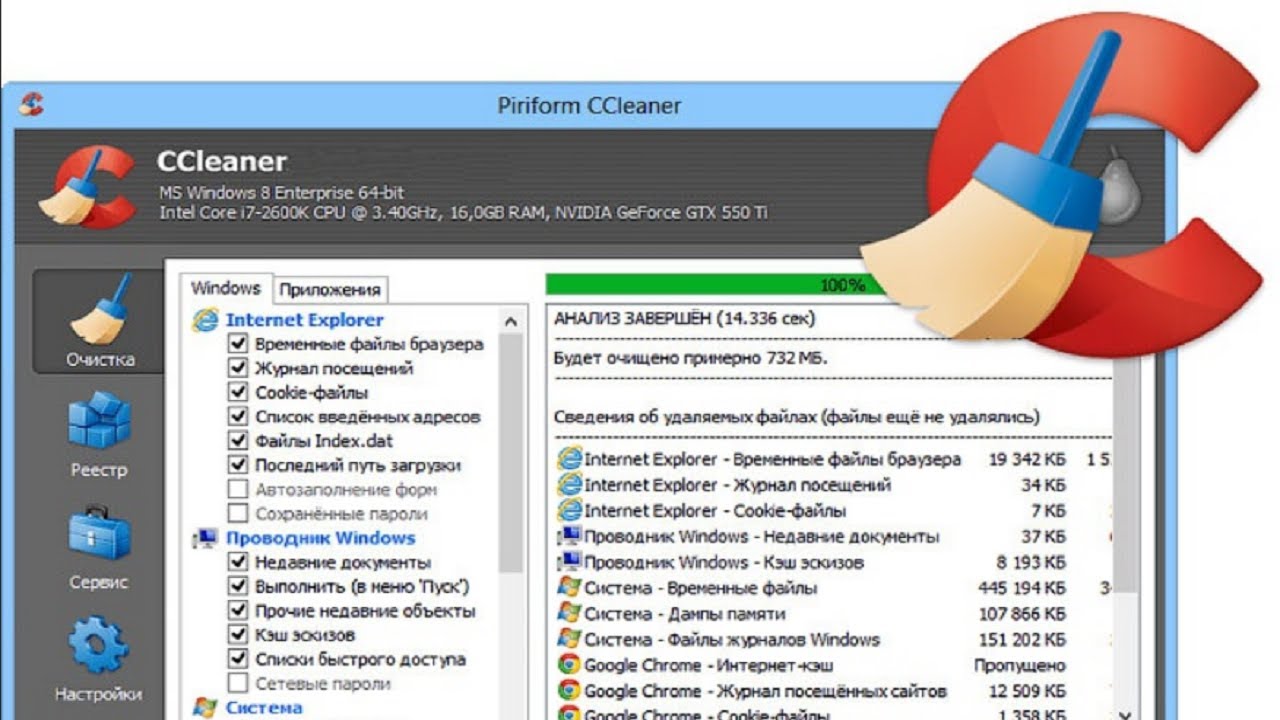 Они только тормозят систему и забивают место на жёстком диске. Если такая проблема для вас характерна, то необходимо почистить систему от них. Делается это или через стандартные деинсталляторы, или используя специализированные программы, предназначенные для удаления программ и имеющих дополнительные возможности. Меню удаления программ в самой системе Windows 7 находится в панели управления. Да и оперативной памяти станет побольше доступной.
Они только тормозят систему и забивают место на жёстком диске. Если такая проблема для вас характерна, то необходимо почистить систему от них. Делается это или через стандартные деинсталляторы, или используя специализированные программы, предназначенные для удаления программ и имеющих дополнительные возможности. Меню удаления программ в самой системе Windows 7 находится в панели управления. Да и оперативной памяти станет побольше доступной.
Выводы
Итак, мы разобрались, какие действия нужно предпринять для оптимизации производительности Windows 7, чтобы работа этой операционной системы была как можно более слаженной. Кроме всего прочего, нужно почаще перезагружать компьютер. Скорость загрузки при этом не играет настолько большого значения. В этом случае вы навсегда забудете, что такое баги. До выхода бета-версии новой ОС, конечно же.
0
Понравилась статья? Поделиться с друзьями:
[Top 3 + Extra 7] Скачать System Optimizer Free Windows 11
- Миниинструмент
- Центр новостей MiniTool
- [Top 3 + Extra 7] Скачать System Optimizer Free Windows 11
Хелен | Подписаться | Последнее обновление
В этом эссе, подготовленном на официальной странице MiniTool, основное внимание уделяется лучшему системному оптимизатору для операционной системы следующего поколения (ОС) — Windows 11. В нем представлены всего 10 инструментов с более подробной информацией о первых трех. Прочтите содержание ниже, чтобы узнать больше.
Поскольку Windows 11 уже вошла в нашу жизнь, одно из действий, которое мы должны сделать, это выбрать и скачать системный оптимизатор для Windows 11, лучше бесплатно!
Зачем нужно загружать System Optimizer Free Windows 11?
Как и при использовании других выпусков операционных систем, таких как Windows 10 или Windows 7, вы можете столкнуться с плохой производительностью системы (низкая скорость, отсутствие ответа, высокая загрузка ЦП и т. д.), особенно при использовании системы в течение длительного времени.
Если вас просто раздражает использование Windows 11, это, вероятно, означает, что пришло время оптимизировать вашу ОС для повышения производительности. В частности, пользователи программы предварительной оценки Windows, которые использовали Windows 11 в течение нескольких месяцев, могут столкнуться с нехваткой места на диске или аналогичными проблемами.
В частности, пользователи программы предварительной оценки Windows, которые использовали Windows 11 в течение нескольких месяцев, могут столкнуться с нехваткой места на диске или аналогичными проблемами.
Если вы энтузиаст игр, вам наверняка нужна более высокая производительность игры на Windows 11. Таким образом, вам следует оптимизировать как аппаратное, так и программное обеспечение для загрузки игрового процесса.
Бесплатная загрузка Top 3 System Optimizer для Windows 11
Теперь давайте познакомим вас с 3 самыми популярными программами для оптимизации системы Windows 11, которые бесплатно загружают Windows 11 на более высокий уровень производительности.
#1 Ashampoo WinOptimizer Free
Ashampoo WinOptimizer Free оснащен всеми стандартными функциями большинства программ для очистки и оптимизации компьютеров. Он также классифицирует загрузку ЦП и состояние ПК и принимает необходимые меры для повышения общей скорости системы. Ashampoo WinOptimizer имеет вкладку для автоматической очистки, оптимизации игры и мониторинга в реальном времени.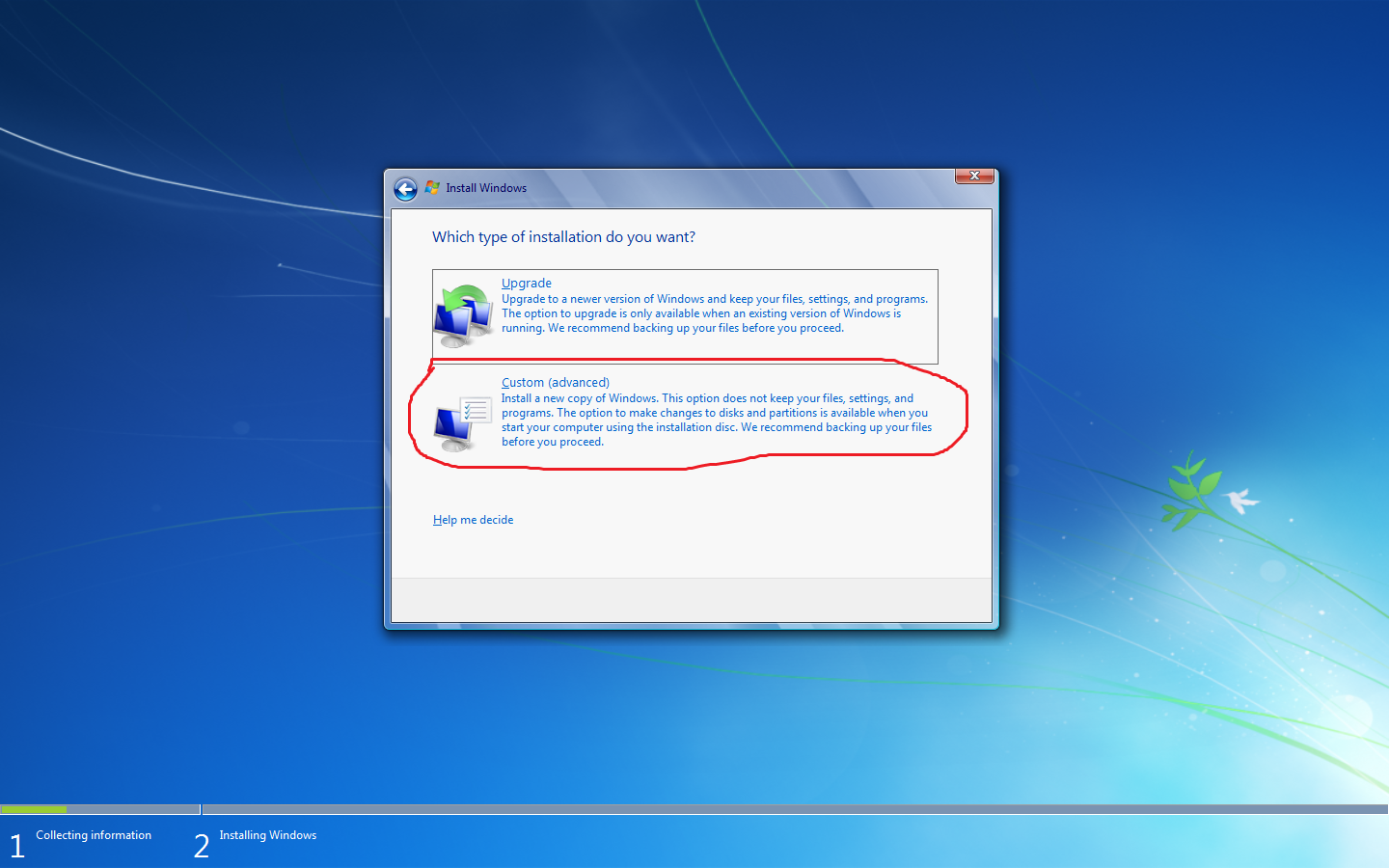 С ним вы всегда будете наслаждаться временем, проведенным за компьютером!
С ним вы всегда будете наслаждаться временем, проведенным за компьютером!
Преимущества
- Комплексный пакет для очистки, оптимизации и защиты.
- Специальный планировщик для регулярной оптимизации.
- Частое обновление.
Недостатки
- Может выдавать ложные срабатывания.
- Может работать медленнее, чем другие варианты.
Скачать Ashampoo WinOptimizer Free >>
#2 IObit Advanced SystemCare Free
IObit Advanced SystemCare Free — бесплатная версия программы оптимизации системы, разработанной IObit. Он может ускорить работу вашего компьютера, очистить компьютер с помощью ИИ, повысить скорость сети и защитить ваши личные данные.
Преимущества
- Интеллектуальная очистка и ускорение ПК в соответствии с вашими привычками оптимизации и состоянием производительности ПК.
- Продолжайте обновлять наиболее часто используемые программы, чтобы избавиться от некоторых уязвимостей с высоким риском и оставаться в безопасности.

- Очистить данные отслеживания и скрыть цифровые отпечатки пальцев, чтобы сохранить конфиденциальность каждого действия в Интернете.
Недостатки
- Нет функции исключения дисков.
- Включить пакетное ПО.
- Включить рекламу
Скачать IObit Advanced SystemCare Free >>
#3 Iolo System Mechanic
Iolo System Mechanic — это продвинутый очиститель системы, который можно бесплатно попробовать в течение 30 дней. Он способен быстро удалять ненужные файлы. Iolo System Mechanic утверждает, что устраняет более 30 000 проблем, которые могут привести к снижению производительности системы. В нем перечислены многие виды проблем в классифицированном формате и рекомендуются лучшие решения для их решения.
Преимущества
- Простота в использовании.
- Интеллектуальный сканер файлов cookie.
- Сравнительно больше возможностей в бесплатной версии.

Недостатки
- Дополнения включены.
- Включены некоторые ненужные функции.
Скачать Iolo System Mechanic >>
Дополнительные отличные бесплатные оптимизаторы системы для Windows 11
Помимо трех вышеперечисленных наиболее рекомендуемых инструментов оптимизации системы, в Интернете все еще есть множество таких продуктов. Мы выбрали семь из них и перечислили их ниже для справки.
- Piriform CCleaner
- AVG TuneUp
- Razer Cortex
- Microsoft Total PC Cleaner
- Авира
- Нортон Утилиты
- Comodo Настройка ПК
Новая и мощная Windows 11 принесет вам множество преимуществ. В то же время это также принесет вам некоторые неожиданные убытки, такие как потеря данных. Таким образом, настоятельно рекомендуется сделать резервную копию ваших важных файлов до или после обновления до Win11 с помощью надежной и надежной программы, такой как MiniTool ShadowMaker, которая поможет вам автоматически защитить ваши растущие данные по расписанию!
Скачать бесплатно
- Твиттер
- Линкедин
- Реддит
Об авторе
Комментарии пользователей:
404: Страница не найдена
ITChannel Страница, которую вы пытались открыть по этому адресу, похоже, не существует. Обычно это результат плохой или устаревшей ссылки. Мы извиняемся за любые неудобства.
Обычно это результат плохой или устаревшей ссылки. Мы извиняемся за любые неудобства.
Что я могу сделать сейчас?
Если вы впервые посещаете TechTarget, добро пожаловать! Извините за обстоятельства, при которых мы встречаемся. Вот куда вы можете пойти отсюда:
Поиск- Узнайте последние новости.
- Наша домашняя страница содержит самую свежую информацию о канале IT.
- Наша страница о нас содержит дополнительную информацию о сайте, на котором вы находитесь, IT Channel.
- Если вам нужно, свяжитесь с нами, мы будем рады услышать от вас.
Просмотр по категории
МикроскопUK- Epaton хочет прозвучать похоронный звон для ленты
Проигрыватель канала утверждает, что сейчас самое время заставить оставшихся пользователей ленты переключиться на альтернативы
- BT Wholesale раскрывает возможности цифрового перехода
Коммуникационный игрок раскрывает инвестиционные планы клиентов и важность отношений с каналами сбыта
- Пятиминутное интервью: Эмили Фэллон, RingCentral
Последним кандидатом в нашу серию профилей является Эмили Фэллон, региональный вице-президент по маркетингу международных каналов и .
 ..
..
- Китайские хакеры атаковали критическую инфраструктуру США
Корпорация Майкрософт обнаружила китайскую группу угроз национального государства, которая взламывает устройства Fortinet FortiGuard, чтобы получить доступ к …
- Преимущества смарт-контрактов и рекомендации по обеспечению безопасности
Хотя смарт-контракты обещают огромные преимущества для предприятий, они также открывают возможности для киберпреступников. Исследуйте …
- 9 уязвимостей смарт-контрактов и способы их устранения
Смарт-контракты автоматически выполняют задачи при возникновении определенных событий и часто обрабатывают большие потоки данных и ресурсов. Это …
- Infinidat становится гибридным, добавляет киберобнаружение
Infinidat представляет облачную ОС, расширяя возможности хранения данных до гибридного облака, а также добавляет киберобнаружение для расширенных .
 ..
.. - NetApp выпускает новое блочное хранилище ASA с гарантией восстановления
Последнее обновление NetApp включает в себя новую линейку флеш-хранилищ SAN, расширение программного обеспечения OnTap для всех систем хранения и …
- Dell находит хранилище Apex Project Alpine
Продукты для хранения данных и облачные решения, разработанные в рамках проекта Dell Technologies Alpine, появляются для Dell Apex, включая платформы хранения …
- ИИ в управлении сетью ставит задачи перед сетевыми профессионалами
Исследования показывают, что, хотя ИИ помогает повысить успех бизнеса, сетевым специалистам сложно использовать его чаще, чем их коллегам. Узнай…
- Enterprise 5G: руководство по планированию, архитектуре и преимуществам
Развертывание корпоративной сети 5G требует тщательного планирования. Подготовьтесь к достижениям в области беспроводных технологий с помощью этого руководства по 5G, которое .
 ..
.. - 9 способов заставить модернизацию сети работать
Больше облачных вычислений, контейнерных сетей и пропускной способности сети — вот некоторые из способов, с помощью которых компании могут модернизировать свои сети. …
- Подготовьтесь к сертификации специалиста по безопасности Azure.
Готовы ли вы улучшить свое резюме или продолжить карьеру в облаке? Ознакомьтесь с этим руководством по подготовке к экзамену AZ-500 …
- Dell переводит периферийное развертывание с передовой на NativeEdge
В Dell Tech World поставщик стремится упростить развертывание и управление тысячами периферийных устройств в разных местах, как …
- Как создать добавочный снимок в Azure
Инкрементальные моментальные снимки имеют ряд преимуществ по сравнению с полными моментальными снимками, включая более низкую стоимость и более быстрое резервное копирование.
 Узнайте, как …
Узнайте, как …
- Новое финансирование Fivetran для защиты от экономической неопределенности
Поставщик интеграции данных выделил 125 миллионов долларов на финансирование не только исследований и разработок, но и обеспечения бесперебойной работы, если…
- Снежное приобретение Neeva для добавления генеративного ИИ
Ожидаемая покупка позволит поставщику облака данных внедрить генеративный ИИ в свой пакет управления данными и потенциально …
- Преимущества стека данных развиваются по мере модернизации
Модернизация операций с данными меняет способ использования организациями стеков данных. Эксперты отрасли делятся определениями новой формы…
- Alteryx представляет генеративный движок искусственного интеллекта, обновление Analytics Cloud
Давний поставщик систем управления данными разработал новый механизм искусственного интеллекта, который включает в себя генеративный искусственный интеллект.


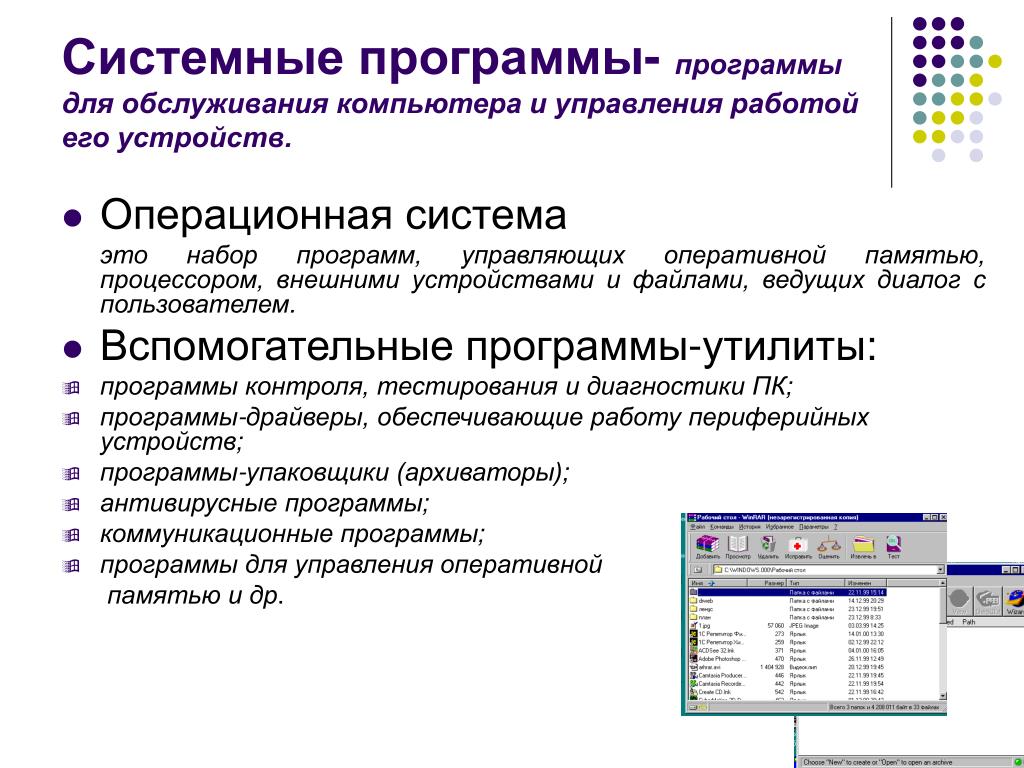
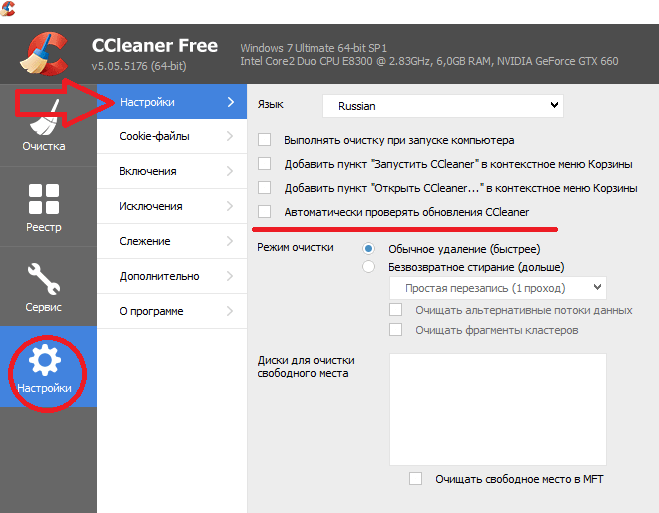
 ..
.. ..
.. ..
..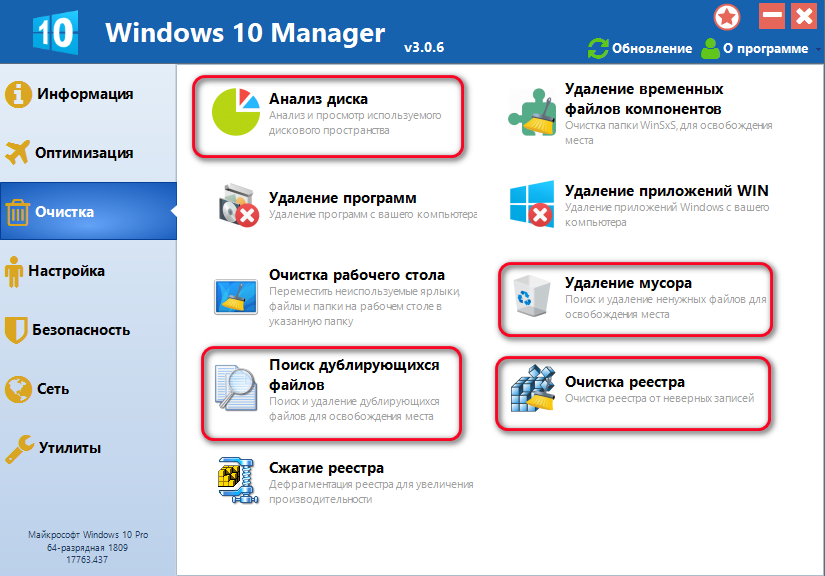 Узнайте, как …
Узнайте, как …
Ваш комментарий будет первым